如何在wps2019文本中添加行?Wps2019添加线条的方法
时间:2021-09-08 来源:互联网 编辑:宝哥软件园 浏览:次
如何在wps2019文本中添加行?让我们教你一点。
软件名称:WPS Office 2019个人版V11.1.0.8808紧凑型免费安装版软件大小:133MB更新时间:2019-07-20立即下载wps2019。
首先,我们打开电脑,然后双击wps2019在电脑的桌面上。

弹出界面,我们点击新建;
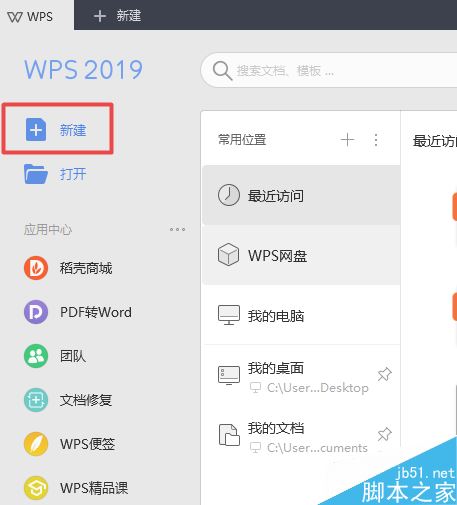
弹出界面,我们点击新建空白单据。
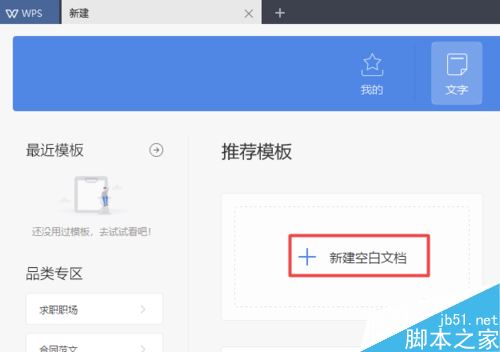
弹出界面,我们点击页面布局;
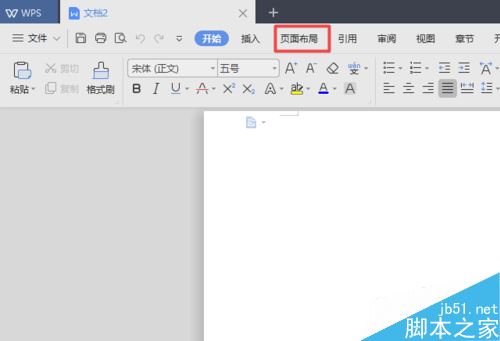
弹出界面,我们点击稿纸设置;
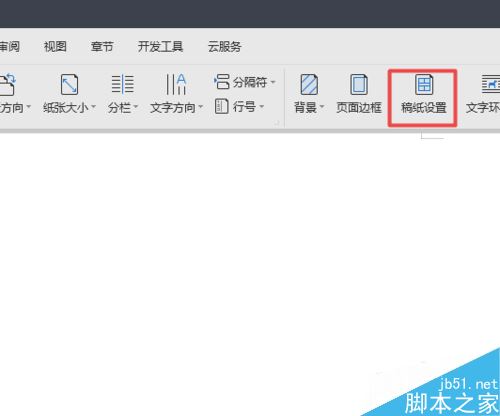
弹出界面,我们点击检查稿纸的使用情况;
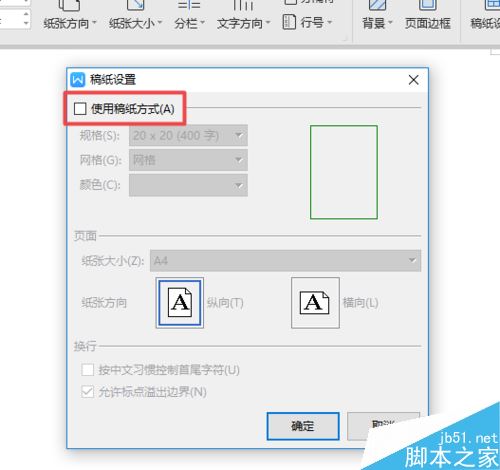
之后,我们点击网格后面的下拉箭头,弹出界面。我们单击选择线条。
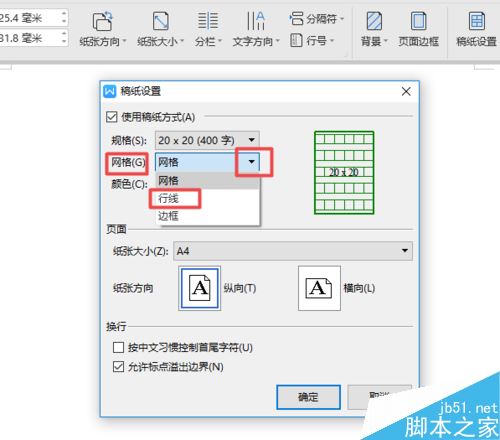
然后我们点击确定;
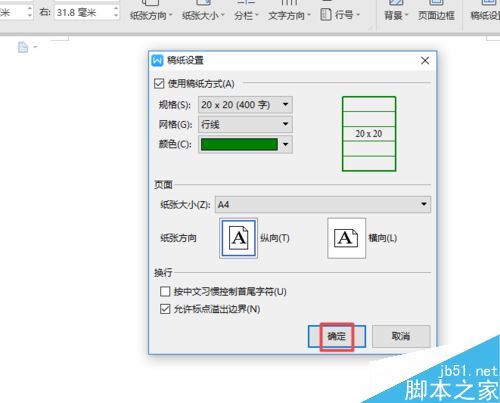
结果如图所示,因此我们向wps文本文档添加了行。
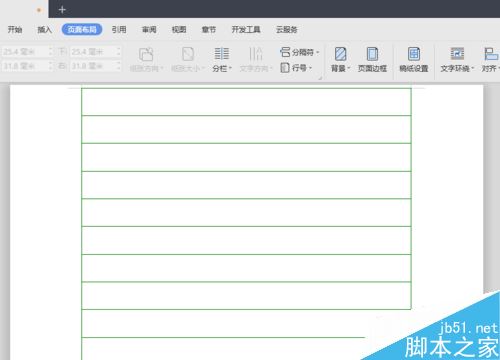
以上就是本文的全部内容,希望对大家有所帮助。有其他问题可以留言交流。请继续关注!
版权声明:如何在wps2019文本中添加行?Wps2019添加线条的方法是由宝哥软件园云端程序自动收集整理而来。如果本文侵犯了你的权益,请联系本站底部QQ或者邮箱删除。

















